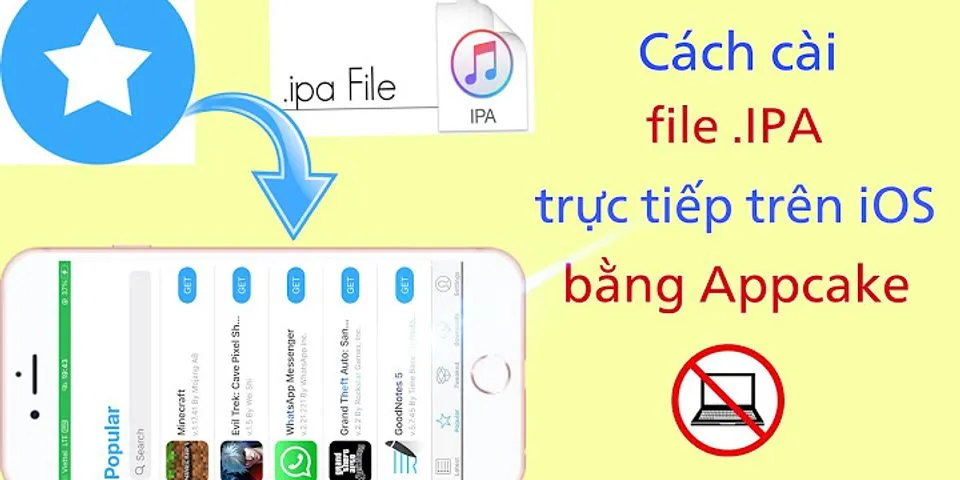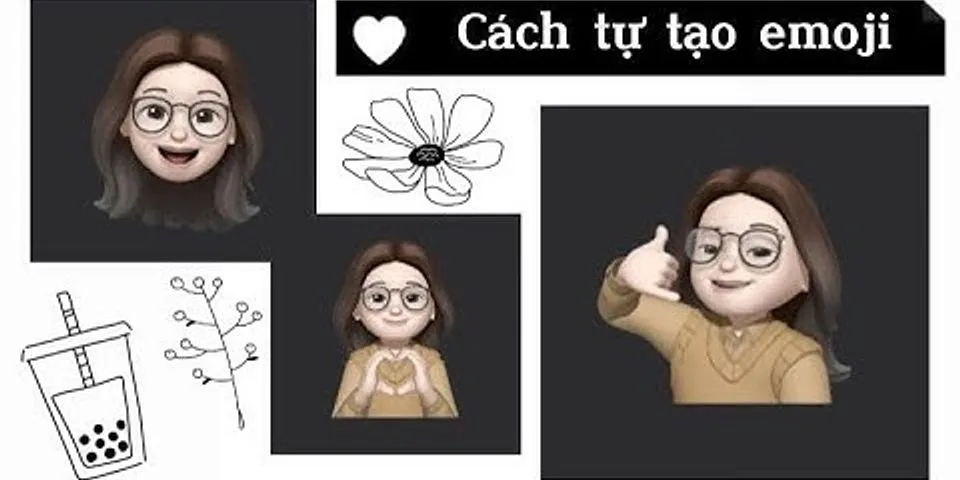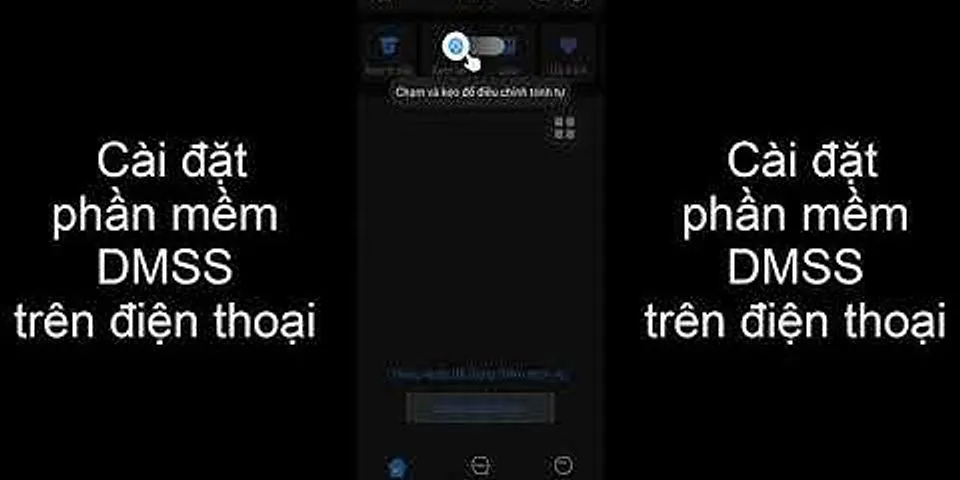Bài viết hướng dẫn để tạo được ghi chú, chú thích footnote cuối trang cho văn bản sách, báo cáo, luận văn bằng phần mềm microsoft word 2007, 2010, 2013 1.Cách tạo footnote Trong các luận văn, luận án hay những cuốn sách bạn thường thấy một số nội dung được trình bày một số chú thích, trích dẫn các tài liệu tham khảo. Việc Chú thích trong các văn bản giúp cho người đọc biết nguồn tư liệu, trích dẫn hay các ghi chú bạn muốn đề cập đến trong bài viết. Chức năng Footnote trong Microsoft Word 2007, 2010, 2013 sẽ giúp bạn tạo ra những chú thích, ghi chú ở cuối trang một cách dễ dàng và trình bày văn bản một cách chuyên nghiệp. Bước 1.Đặt con trỏ chuột cuối đoạn văn bản muốn chèn footnote: ví dụ hình bên dưới  Bước 2.VàoREFERENCESchọnInsert Footnote  Bước 3.Nhập nội dung ghi chú choFootnote:nội dung của chú thích sẽ được hiển thị như hình bên dưới  2.Tùy chỉnh footnote Sau khi thực hiện xong tất cả việc tạo footnote chèn trong văn bản, bạn có thể tùy chỉnh font chữ, cũng như điều chỉnh cách hiện thị của footnote. Để sử dụng các tùy chọn nâng cao trong footnote ta thực hiện như sau: Bước 1. Định dạng font và kích thước size chữ cho footnote Nhấn con trỏ chuột vào một footnote ở cuối mỗi trang bất kỳ có trong văn bản, nhấnCTRL + Ađể chọn toàn bộFootnote,tiếp theo chọn tabHomevà chọnfont chữ và kích thước chữ cho footnote ở tùy chọn format font.  Bước 2. Nhấn vào nút mủi tên như hình bên dưới  Các thông số tùy chọn Footnote và endnote như sau: -Location: chọn nơi hiển thị là Footnote hay Endnote -Number format: Tùy chọnLoại biểu tượng hiển thị ghi chú (ví dụ: 1,2,3....hoặc a,b,c....) - Numbering:có 3 tùy chọn + Continuous: số thứ tự của footnote sẽ được đánh số tự động liên tiếp theo thứ tự trong cả văn bản + Restart each session: Số thứ tự của footnote sẽ tự động nhảy lại từ số 1 khi qua session mới. + Restart each page: số thứ tự của footnote sẽ được đánh lại từ nhảy lại từ số 1 khi qua trang mới. Bước 3.Sau khi tùy chỉnh xong các thông số nhấnApplyđể đồng ý với tùy chọn trên và nhấnInsertđể chèn footnote. Nếu chỉ điều chỉnh footnote đã được chèn rồi thì nhấncancel. Vậy là đã hoàn thành các thức chèn ghi chú footnote vào văn bản, Chúc các bạn tạo và trình bày ghi chú trong văn bản đẹp |